Cómo hacer un organigrama en OpenOffice (En 4 Pasos)
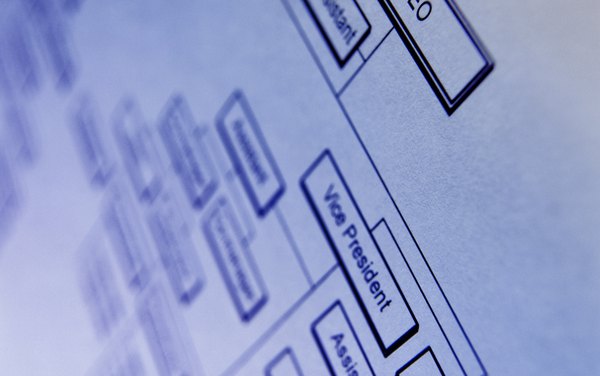
OpenOffice es un software de distribución libre que proporciona herramientas para las necesidades cotidianas de una oficina, como hojas de cálculo, bases de datos, procesadores de texto, gráficos y presentaciones. A diferencia de muchos programas de procesamiento de texto pagos, OpenOffice carece de algunas de las funciones automatizadas que una gran cantidad de usuarios utilizan. El organigrama es una de las funciones que faltan en OpenOffice, y para crear uno necesitarás configurar tu gráfico manualmente, figura por figura y línea por línea.
Crear manualmente un organigrama en OpenOffice
Paso 1
Crea un organigrama en OpenOffice. Busca el programa OpenOffice.org Writer en tu computadora. Abre "Inicio", haz clic en "Todos los programas", busca la carpeta llamada "OpenOffice.org" y elige "OpenOffice.org Writer". Cuando el programa se abra, localiza la barra de herramientas en la parte superior de la pantalla. Haz clic en "Mostrar función de dibujo" en la barra. Aparecerá un menú de figuras y otros elementos de dibujo en la parte inferior de la pantalla.
Paso 2
Elige las figuras para crear un organigrama. Las figuras disponibles incluyen rectángulos, elipses, líneas de formas libres, figuras básicas, símbolos, flechas de bloque, diagramas de flujo y estrellas. Selecciona una figura y haz clic sobre la misma en la parte inferior de la pantalla.
Paso 3
Haz clic en el documento y mantén presionado el botón izquierdo del ratón mientras arrastras la figura al tamaño que la necesites, luego suelta el botón. Haz clic dentro de ella y hazla más grande, más pequeña, más corta o más alta seleccionando su borde y cambiando su tamaño. Incluye texto en las figuras, haciendo doble clic dentro de ellas y escribiendo lo que desees.
Paso 4
Haz clic en la figura de línea en la parte inferior de la pantalla para activarla. Mueve tu ratón hasta la posición donde quieras que la línea se conecte con una figura. Mientras mantienes el puntero del ratón sobre el punto donde deseas crear una conexión, presiona el botón izquierdo del ratón y arrastra la línea para hacerla más larga o corta, dependiendo de cómo quieres que luzca. Suelta el botón del ratón una vez que esté en la ubicación adecuada. Repite el proceso de agregar líneas y figuras hasta que hayas terminado de dibujar tu organigrama.
